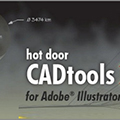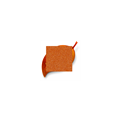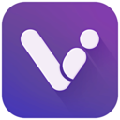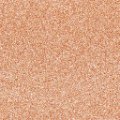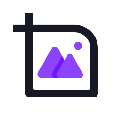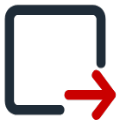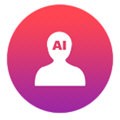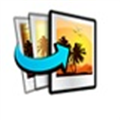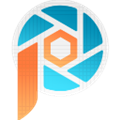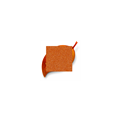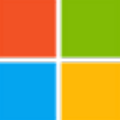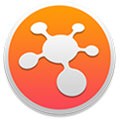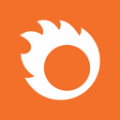软件大小:220K
软件语言:简体中文
软件授权:免费软件
软件类别:图像处理
软件等级:
更新时间:2023-11-22
官方网站:
应用平台:Win2003,WinXP,Win7,Win8,Win10
- 软件介绍
- 软件截图
- 下载地址
PicSizer是一款功能十分强大的图片批量压缩软件,这款软件拥有简单清爽的UI用户界面,能够为用户提供优秀的图片压缩方案,能够智能压缩图片的体积,同时不会对图片的质量造成影响,喜欢这款软件的小伙伴千万不要错过哦。

【功能介绍】
格式说明
PicSizer可以读取的格式很多,但是支持的输出格式只有JPEG, PNG, BMP, TIFF, ICON五个,并且会自动调整压缩策略。
其中JPEG支持画质压缩,而其它格式的图片仅支持缩放压缩和位深度压缩,点击这里快速跳转到相关说明
批量增删图片
PicSizer支持每次打开同一目录下的图片或通过拖拽的方式将图片拖入窗体,并将生成的图片保存至指定目录。如果指定的目录不存在,会自动生成;如果目录中已经有文件,则同名文件将会被直接替换而不事先警告。
增加图片时会自动将地址与列表中的地址比对,如果已存在,则会跳过,并在添加完成后提示有几张图片被跳过。
使用 SHIFT 或 CTRL 来辅助多选,使用 Crtl+A 全选列表, Ctrl+R 反选列表,使用 BackSpace 或 Delete 来删除选中项。
尺寸修正
PicSizer可以把图片按比例缩放(也可以选择不缩放),甚至破坏原图的比例。
由于Icon图标的特殊性,因此ico图片与其它格式的图片修正方式相互独立,一律采用强制修正
一般情况下,你可以选择以下5种修正方式之一。
压缩方式
指定画质(仅JPEG)
PicSizer将画质划分为101个等级,从 0 到 100,数字越小表示画质越低。
对同一张图来说,画质通常和压缩率成正比,即画质越低,压缩率越低,图片越小。但是对不同图片来说,相同的画质可能会有不同的压缩率。
大图片在压缩后仍然可能占用较大空间,小图片虽然画质已经很低,但是仍然会被压缩,导致画质更低。
指定大小
在尽可能确保图片质量的情况下,将图片压缩到不超过指定大小的大小。
例如,限定大小为200KB,则压缩后的图片可能是200KB,也可能是196KB。PicSizer通过二分查找的方法,在所有画质中寻找符合条件的最高画质,因此你不必担心图片画质过低。
当改变图片格式时,可能会出现压缩后大小比源文件更大。例如从有损压缩(*.jpg)转到无损压缩(*.png)。
特殊格式的压缩
对于ICON图标,由于其尺寸是固定的,因此一律采用“基于位深度的压缩”。
对于其它非JPEG和ICON的图片,由于图片本身没有提供可调节的压缩参数,因此只能从“尺寸”和“位深度”两方面进行调整。
以下图片展示了上述两种压缩方式的效果。
命名
命名方式可以决定输出后的图片文件名。注意命名和后缀是分开考虑的,例如图片原名为 pic.png,选择的命名方式为“原名”,但是指定格式为“TIFF”,则最终输出的文件名是 “pic.tiff”。
如果你选中了“覆盖源文件”,则下面的命名方式会被屏蔽,并且生成的图片会直接覆盖源文件。请做好备份工作。
注意不要使用不能作为文件名的字符,例如“\”,否则将会生成失败。
异常处理
如果图片无论如何也无法压缩到你指定的大小,则会抛出“图片压缩后仍较大”异常,你可以勾选“接受超出大小限制的图片”,这样当再次遇到该情况时,PicSizer就会输出力所能及的最小文件大小,即便它是不符合要求的。
除上述异常以外的其它异常,PicSizer支持5种处理方法。
多线程
PicSizer支持最多10个线程同时处理图片,但是默认只使用2个线程,因为过多的线程会导致大量IO和程序卡顿。
你可以在设置里修改并发线程数。
导出设置
你可以将配置文件导出以便下次快速修改相关设置。
配置文件的后缀是 “.pics”,但是即使被修改了也不影响导入。
点击“导出配置”按钮后可以选择导出的文件名,点击“读取配置”可以打开一个文件来读取,也可以直接拖入配置文件到设置窗体。
如果配置文件对应的设置的版本(并非PicSizer版本)与当前版本不同,则会弹窗警告,你可以尝试强制导入,通常高版本可以导入低版本,但是可能会有例外。
硬件加速
在调整图片亮度时,如果你拥有英伟达显卡,则可以使用GPU对图像处理进行加速。

【软件特色】
注重效率
通过二分查找来计算符合条件的最高画质
使用内存流读写的方法来避免文件读写时的低效
支持最多10个线程来充分使用CPU的性能
使用CUDA在英伟达GPU上为图形处理加速
使用方便
整个程序仅不到几MB 的体积,没有多余的装饰,专注于实际体验
绿色软件,无需安装。运行过程中仅会往临时目录解压调用GPU所需的dll,除此之外不会主动创建或修改任何文件,不会尝试后台运行
开门见山,没有花哨的欢迎语等任何弹出式消息,直奔主题
- 本类推荐
- 本类排行
- 热门软件
- 热门标签
 ON1 Effects2023中文破解版 V17.0.1 免费版
ON1 Effects2023中文破解版 V17.0.1 免费版 ON1 NoNoise AI 2023破解版 V17.0.1 免费版
ON1 NoNoise AI 2023破解版 V17.0.1 免费版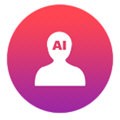 ON1 Portrait AI 2023破解版 V17.0.1 免费版
ON1 Portrait AI 2023破解版 V17.0.1 免费版 Interpolation tool(AI一键视频插帧工具) V1.0 绿色免费版
Interpolation tool(AI一键视频插帧工具) V1.0 绿色免费版 飞思Capture One 23 Pro V16.0.1.20 官方最新版
飞思Capture One 23 Pro V16.0.1.20 官方最新版 Serif Affinity Photo2破解版 V2.0 中文免费版
Serif Affinity Photo2破解版 V2.0 中文免费版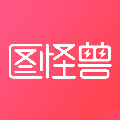 图怪兽电脑版 V3.3.0.0 官方版
图怪兽电脑版 V3.3.0.0 官方版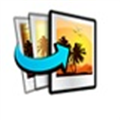 Photomatix Essentials(图片曝光处理工具) V4.2 官方版
Photomatix Essentials(图片曝光处理工具) V4.2 官方版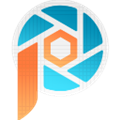 Corel PaintShop Pro2023破解版 V25.1 免费版
Corel PaintShop Pro2023破解版 V25.1 免费版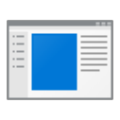 轮廓批量抠图 V1.0 绿色版
轮廓批量抠图 V1.0 绿色版



 免费铃声动听
免费铃声动听 Gimy短剧
Gimy短剧 拍剪团
拍剪团 GPT影视
GPT影视 掌上乐刷
掌上乐刷 RoRo剧场
RoRo剧场 有宝乐看
有宝乐看 momo环境检测
momo环境检测 手机搬家文件管理
手机搬家文件管理 趣调研
趣调研 考拉兔测温
考拉兔测温 灵通招聘网
灵通招聘网 国投智慧园区
国投智慧园区 霸屏趣助农
霸屏趣助农 安通e追溯
安通e追溯 星雾天气
星雾天气 库闪送
库闪送 吉电好车
吉电好车